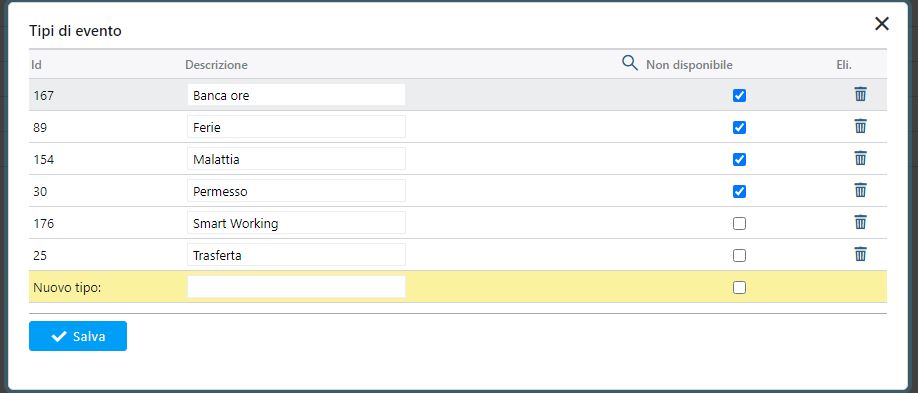Campi personalizzati
Twproject consente di aggiungere facilmente campi personalizzati che hanno effetto su tutti i progetti. Questi campi possono essere applicati a progetti, risorse, attività (ToDo), assegnazioni, registri di lavoro (worklog) e costi.
L’amministratore può creare nuovi campi personalizzati da “admin” sezione Customizations –> “Custom fields” : per esempio cliccando su “Task/project”
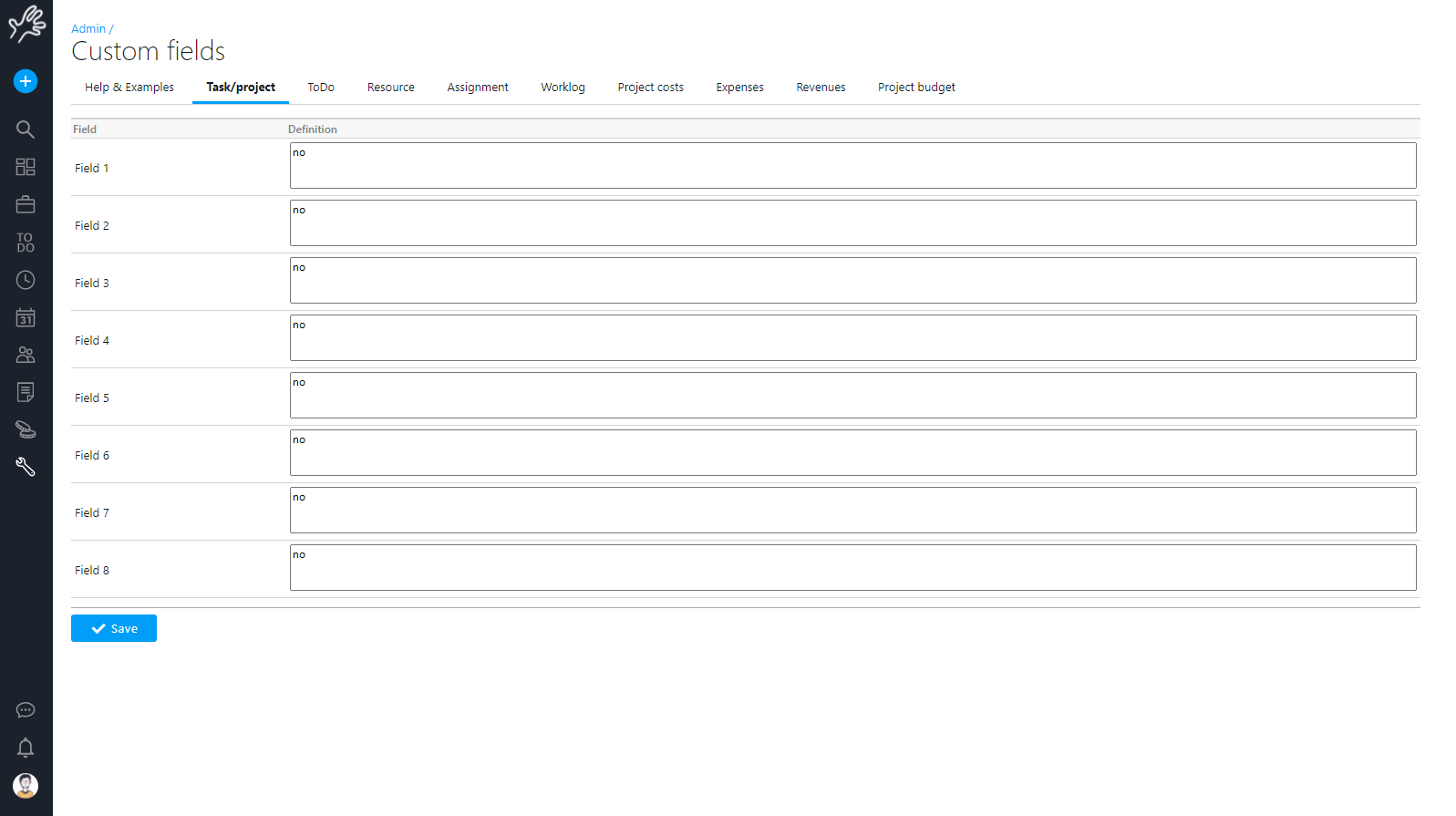
Una volta che i campi sono definiti li troverai sui rispettivi editor; per esempio nell’editor del progetto
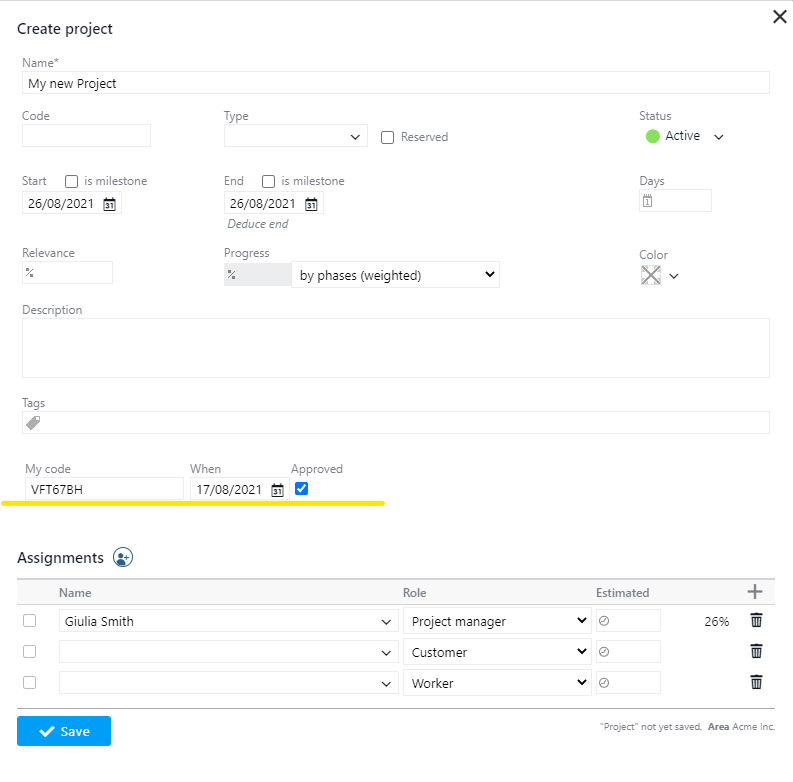
Si noti che la validazione del campo input è attiva; i numeri sono trattati come numeri così le date, i booleani e le persone.
Puoi anche cercare / filtrare per questi campi nella pagina di ricerca dei progetti:
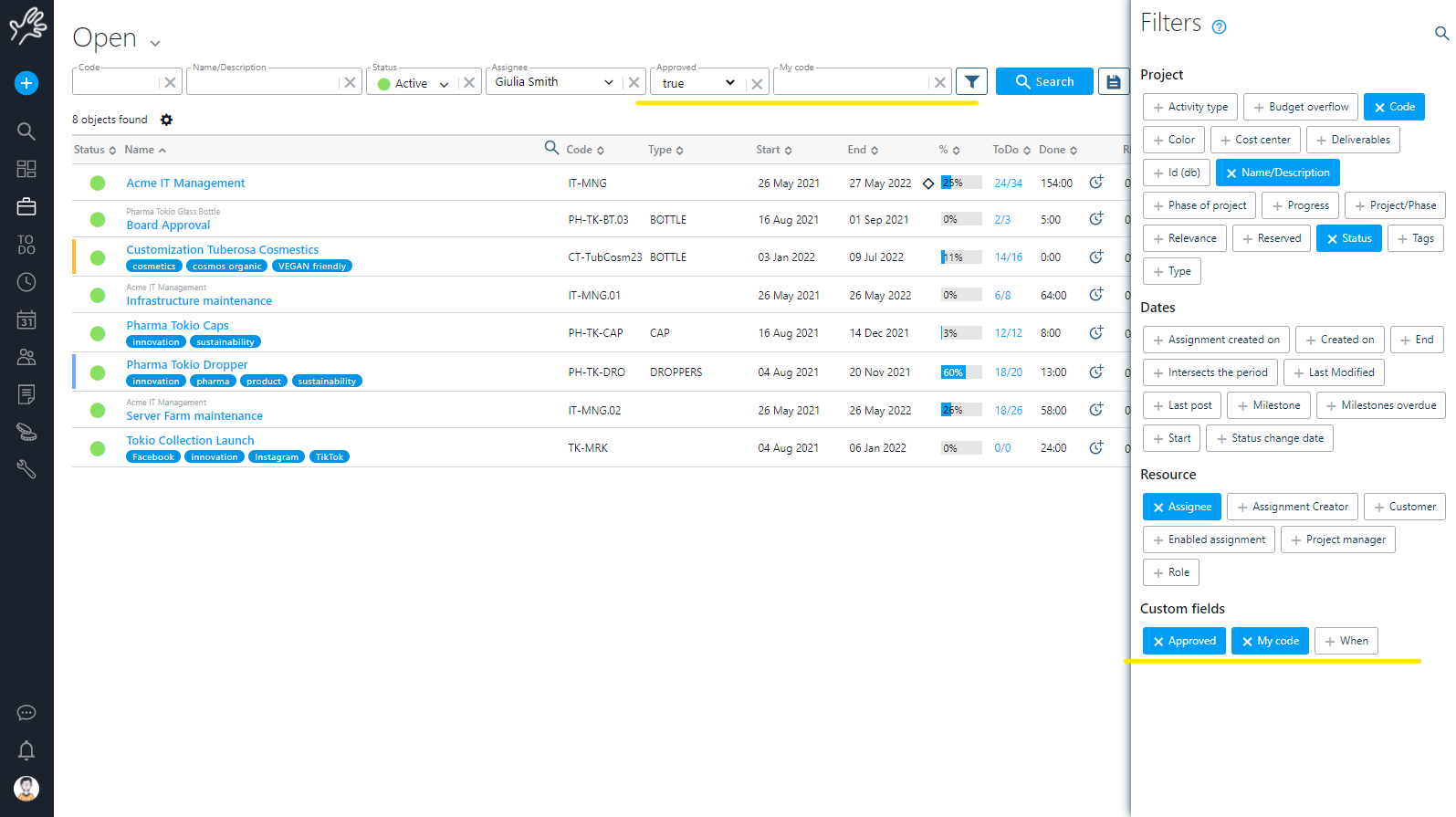
Ci sono molte opzioni per definire ogni campo.
Qui alcuni esempi di campi personalizzati:
- Campo non usato:
no-> il campo è inattivo - caso più semplice:
my code-> una stringa - Caso di lunghezza definita:
my code,20-> una stringa lunga 20 caratteri - Caso doppio:
cost,15,java.lang.Double(anche Integer o Long) - Caso data:
when,10,java.util.Date - caso booleano:
approved,1,java.lang.Boolean
(un checkbox sarà usato per l’inserimento dei dati) - Caso di oggettodi Twproject:
customer referral,25,com.twproject.resource.Person-> una Persona see this task,25,com.twproject.task.Task-> un Progettoattachment,15,org.jblooming.ontology.PersistentFile-> un file caricato
Valori fissi
- Una lista di codici-valori mostrata come radio:
genre,6,{values:{"m":"male","f":"female"}} - AUna lista di codici-valori mostrata come combo:
genre,6,{values:{"m":"male","f":"female"} ,displayAsCombo:true}
Using DB table (both internal to Twproject or external)
lookup on field,25,{ query:{ ... },connection:{...} }
- caso semplice:
query:{ tableName:"olpl_operator", idColumnName:"id", descriptionColumnName:"loginname" } - caso complesso (più flessibile)
query: { select:"select id,name,surname from olpl_operator", whereForFiltering:"where name like ? order by name,surname", whereForId:"where id=?" }
- specificare una connessione esterna (se non specificato sarà usato il db di Twproject):
connection:{ driver:"com.mysql.jdbc.Driver", url:"jdbc:mysql://[YOUR SERVER]/[YOUR DB]", user:"[YOUR USER]", password:"[YOUR PASSWORD]" }
Campi obbligatori: aggiungi “,required” alla fine della definizione del campo
- Un campo di testo generico:
my code,required - Caso di data obbligatoria:
when,10,java.util.Date,required - Un lookup:
lookup on field,25,{ query:{ ... },connection:{...} },required
Oggetti strutturati ad albero (es: Progetto o Risorse):
- Aggiungi un campo solo sul livello di root: add
my code,20,...,rootOnly - Aggiungi un campo solo sul livello del figlio: add
my code,20,...,childOnly
Se vuoi internazionalizzare il campo, basta creare un’etichetta col nome del campo.
Es. se hai bisogno di un campo “street”, inserisci sul campo personalizzato “street,25” e poi vai in admin->labels e crea una nuova etichetta chiamata “street” e inserisci “street” per Inglese, “rue” per Francese, “via” per Italiano e così via.
Codifiche
Twproject consente una personalizzazione avanzata di alcune codifiche, permettendo alle aziende di adattare in modo preciso questi strumenti alle loro specifiche attività.
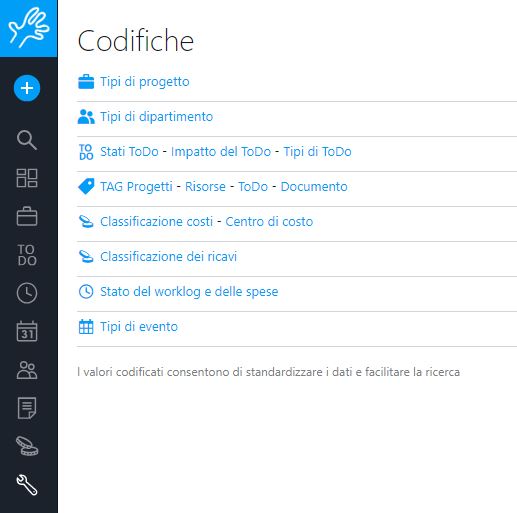
Tipi di progetto: Ti permette di inserire un tuo tipo con una descrizione (ti consigliamo di mantenerla facilmente comprensibile ma concisa). Come puoi sfruttare questo campo? Ad esempio se utilizzi la codifica dei progetti per business unit, puoi filtrare i dati in base a questo campo per ottenere risultati di analisi o report specifici. Ad esempio, potresti visualizzare quanti contratti di supporto sono stati stipulati lo scorso anno.
Tipi di dipartimento: Questa funzione ti consente di inserire un codice e una descrizione per ciascun tipo di dipartimento. Le opzioni che personalizzi saranno poi disponibili nel campo “Tipo” della risorsa Azienda, sotto forma di menu a tendina.
ToDo: Stati ToDo – impatto del ToDo – Tipi di ToDo
Qui puoi impostare gli stati Todo e personalizzare i campi come vedi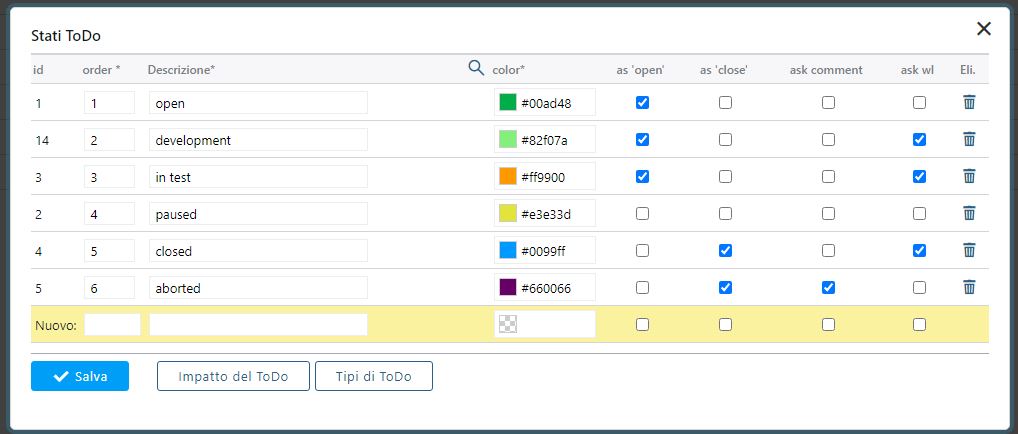
Questo è l’effetto sulla ToDo
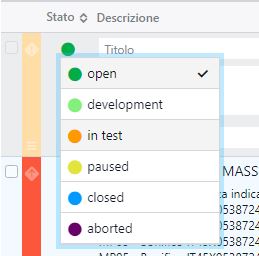
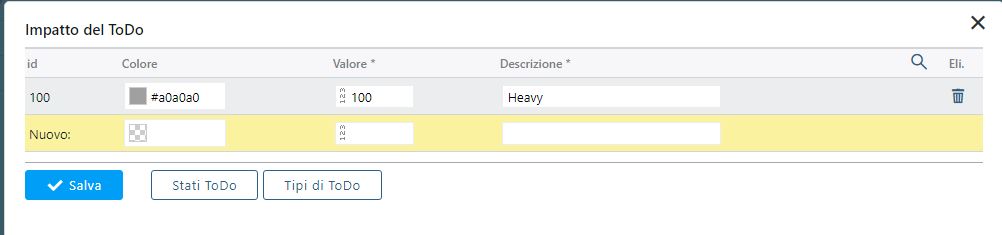
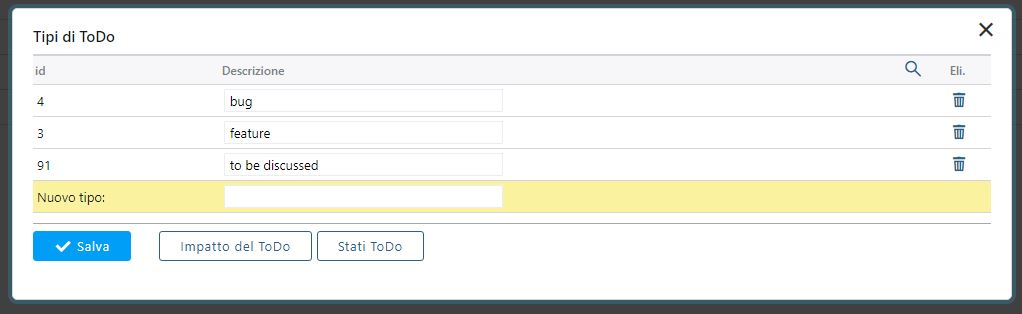
TAG: Progetti – Risorse – ToDo – Documento
Qui puoi gestire i tag dei progetti. Clicca su un tag per selezionarlo e visualizzare i relativi utilizzi. Clicca nuovamente per deselezionarlo. Puoi anche selezionare più tag semplicemente cliccandoci sopra; tutte le azioni saranno applicate ai tag selezionati.
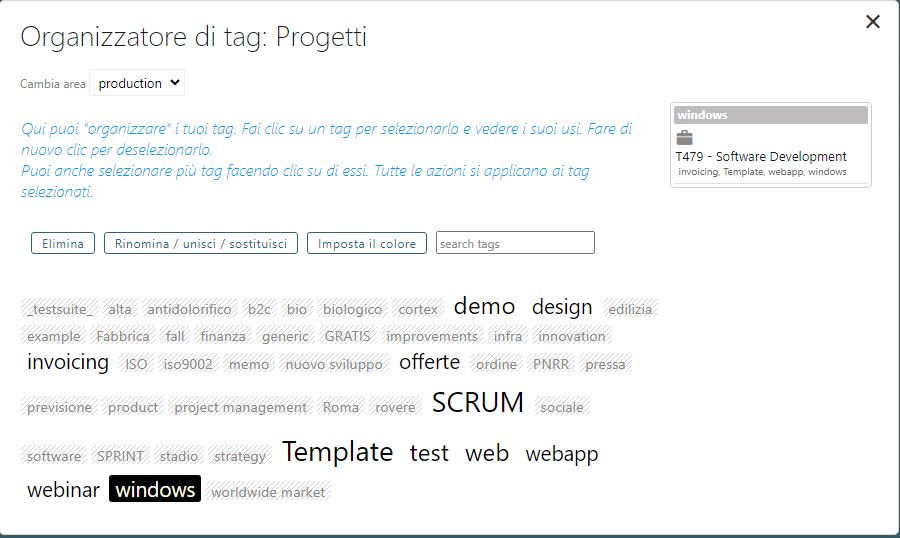
La stessa logica la trovi per l’organizzazione delle altre TAG, puoi impostare anche dei colori!
Classificazione costi – Centro di costo
Entrambi questi campi consentono di aggregare informazioni basate sul codice e sulla descrizione qui impostata, permettendo così di generare report più dettagliati grazie a questo raffinamento dei dati
Classificazione dei ricavi
Anche in questo caso, puoi scegliere un codice e una descrizione. Le impostazioni che configuri saranno disponibili in un menù a tendina nell’interfaccia dei ricavi
Stato del worklog e delle spese
Puoi impostare il codice la descrizione ed il colore
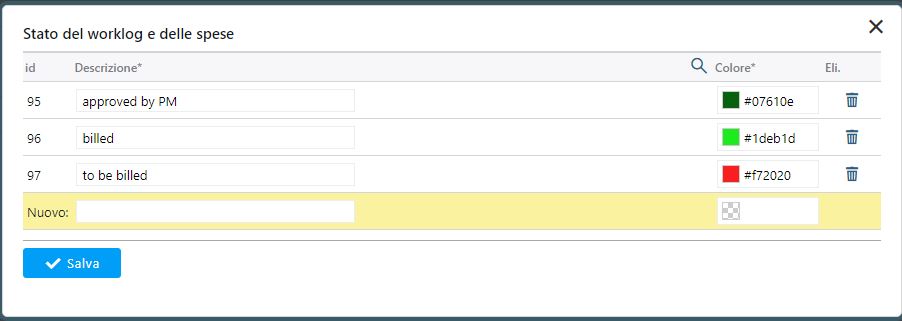
Tipo di evento
Qui possiamo gestire tutte le tipologie di eventi in agenda che consideriamo utili per la nostra azienda. Le tipologie contrassegnate come “Non disponibile” influenzano il carico di lavoro. L’applicazione evidenzia queste indisponibilità con un colore specifico, rendendo facile capire se una risorsa è operativa o meno.